一、磊科无线路由器怎么设置wifi
无线路由器设置
1、把网线与路由器连接好,接通电源,先登陆路由器管理页面,登陆地址:192.168.1.1(反转路由器的背面也可以看到如何登陆路由器);如图所示:
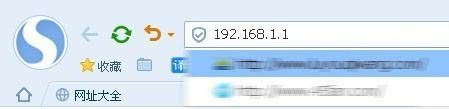
2、输入用户名和密码,路由器默认的用户名和密码一般都是admin,若是修改过的就用修改后的用户名和密码登录;如图所示:

3、第一次使用的话可以和设置向导一步步进行即可;如图所示:
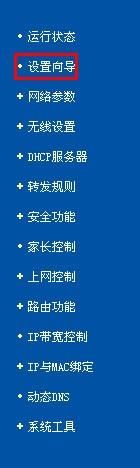
4、也可以直接进行设置,点击【网络参数】---【WAN口设置】,然后输入你的上网账号和密码,然后保存,如图所示:
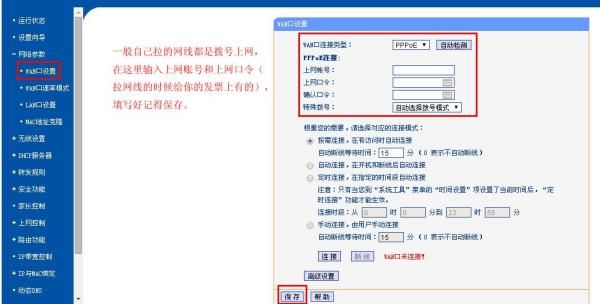
5、点击【无线网设置】---【基础设置】,给你的无线网(wifi)设置名称,保存,如图所示:
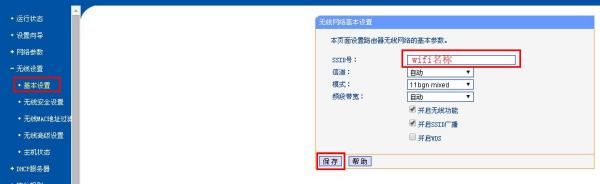
6、点击【无线网设置】---【无线安全设置】,设置你的wifi密码,保存;如图所示:
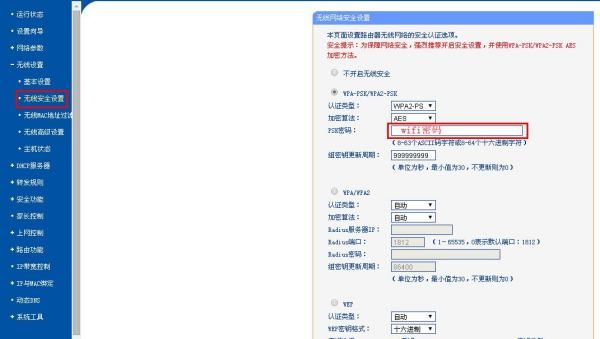
7、下面手机打开wifi功能,搜索刚才设置好的无线网名称,然后输入密码,连接成功。
二、磊科无线路由器如何设置
1、磊科无线路由器安装完成之后,我们打开电脑,然后打开IE浏览器,在浏览器地址里边输入:192.168.1.1,然后按回车键(Enter)确认,即可进入磊科无线路由器设置界面,如下图。
2、弹出磊科无线路由器登录对话框,磊科无线路由器默认的登录账户名与密码都是小写的guest,这与其他很多无线路由器默认登录用户名与密码都是admin不同。
3、输入好用户名与密码后,点击确认后即可打开磊科无线路由器设置界面,所有的设置,包括上网账号以及无线设置都将在以下界面里面设置,如下图。
4、设置路由器参数。首先进入WAN设置页面,每个页面右上角都有一个向导按钮,首先点击“向导”来对路由器进行设置,进入设置向导后,我们点击下一步,首先进入的是WAN设置,这里的作用主要是将网络商提供的上网账号密码填入进去。
5、方式PPPOE用户:填入账号密码即可,其他所有设置保持不变,直接点“保存生效”等待1分钟之后即可上网。如下图:
6、动态IP用户方式上网的话先选中该选项,接着设置DHCP客户端参数。先输入路由器MCA地址,如果不知道确切MAC地址的话可以点击后面的MAC地址克隆按钮获得。或者点击恢复缺省MAC按钮使用默认地址。最后输入MTU以及主从DNS参数点击应用即可。
7、动态IP用户:选择“动态IP用户(Cable Modem)”即可,其他都不用改动,直接点击“保存生效”。
8、首先点击主页面左边的“无线管理”选项进行的'是基本无线设置,我们只要要操作的就是开启无线功能以及输入无线网络名称以及选择频道等,如下图所示。
9、在“安全管理”选项卡下的加密类型里边选择“WPA2“加密类型,并且在下边输入我们设置的无线密码,完成。
三、磊科无线路由器怎样桥接
连接方式如下步骤所示。
1:点击WDS设置,用AP探测,搜索P2的无线信号然后连接,随意设定一个8位的密码。 2、点击无线安全管理,必须设置启用无线加密。
2:登陆P2的管理页面,点击网络配置-内网配置,修改路由的IP,和P1在同一网段。
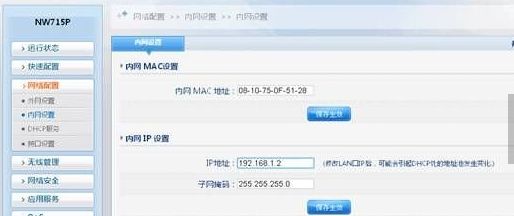
3:同样点击WDS设置,用AP探测,搜索P1的无线信号然后连接,并设置与P1相同的密码。
4:点击开无线安全管理,设置与P1相同的无线加密模式,点击网络配置-DHCP服务器,关闭DHCP指派。
5:大家只要按照上面的步骤去做,两个磊科路由的桥接就能成功设置好,在WDS设置列表中可以看到两个路由的连接状态都是已连接了。